win10删除cd驱动器的具体方法 win10怎么删除cd驱动器
更新时间:2023-10-16 14:22:50作者:zheng
有些用户发现win10电脑的文件管理中多出了一个CD驱动器,想要将其删除,但不知道具体的删除方法今天小编教大家win10删除cd驱动器的具体方法,操作很简单,大家跟着我的方法来操作吧。
方法如下:
1.安装了UltraISO,设备和驱动里多了CD驱动器

2.管理员权限打开UltraISO,这里一定要管理员权限打开
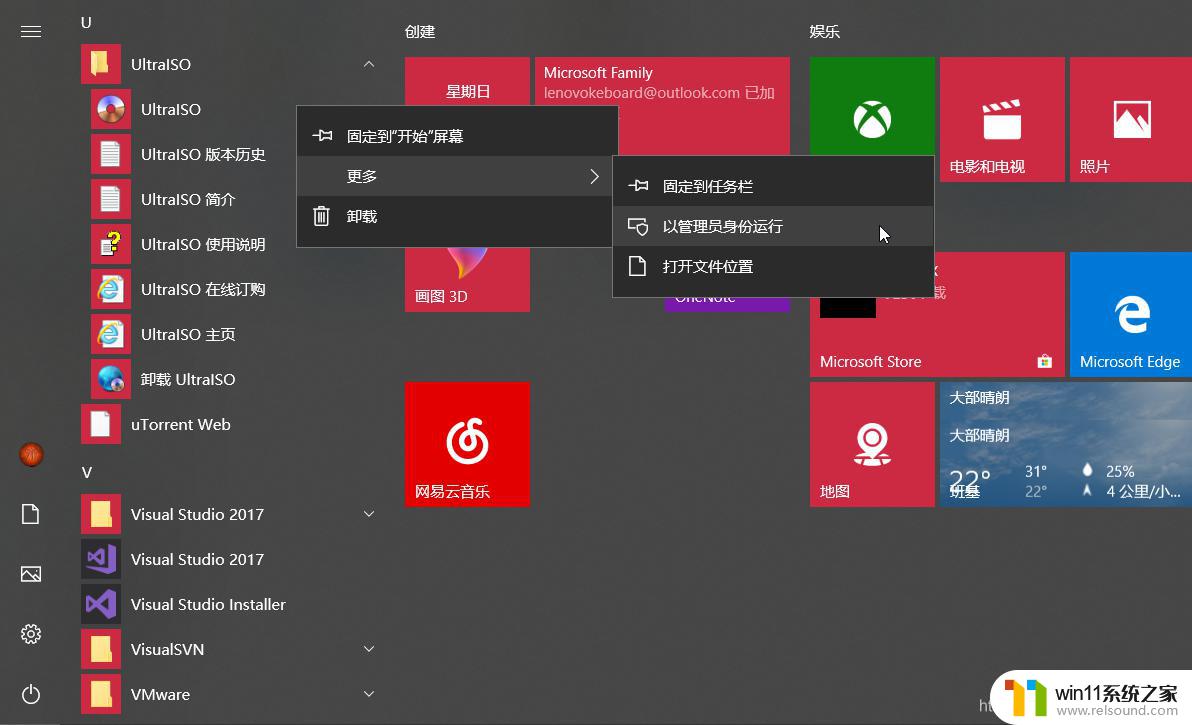
3.打开选项->配置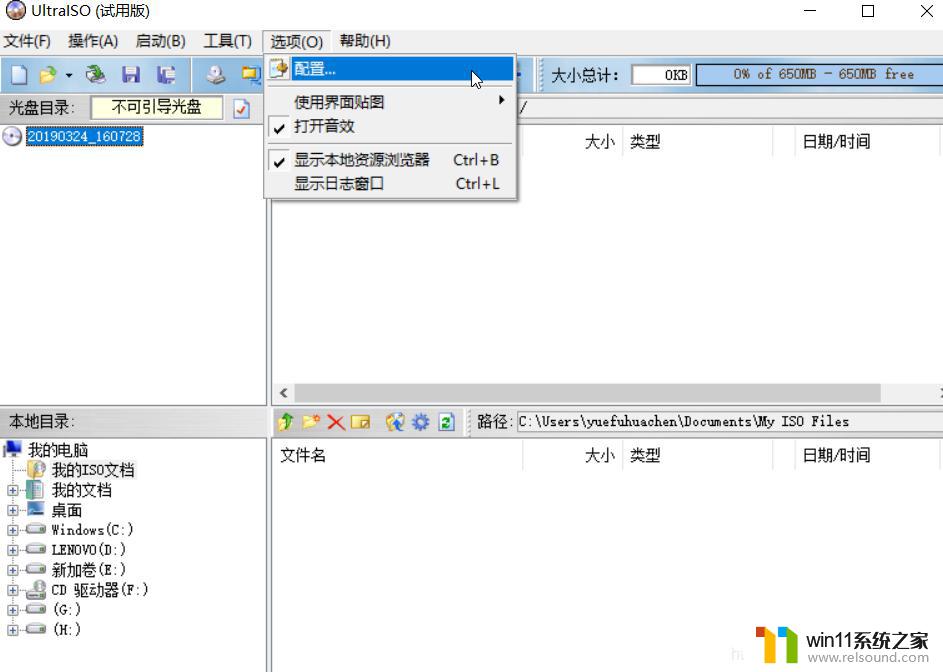
4.选择虚拟光驱,将设备数量设置为无,点击确认
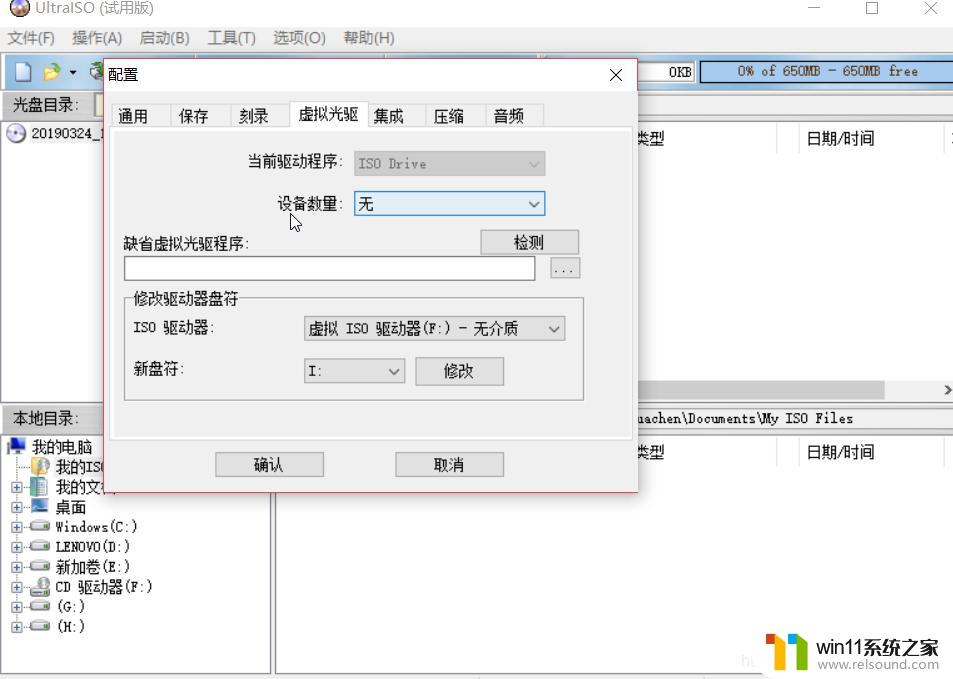
5.查看设备和驱动,已经没有了CD驱动器
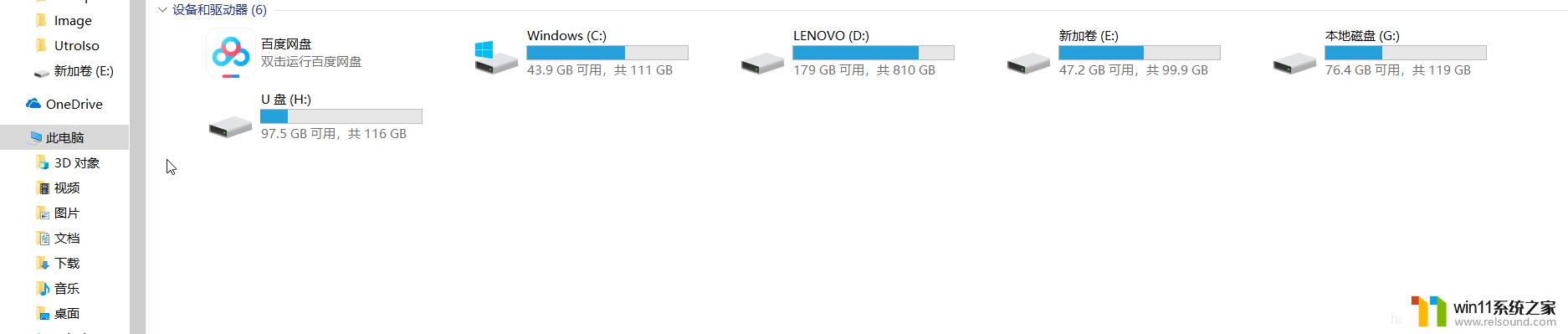
以上就是win10删除cd驱动器的具体方法的全部内容,有需要的用户就可以根据小编的步骤进行操作了,希望能够对大家有所帮助。















